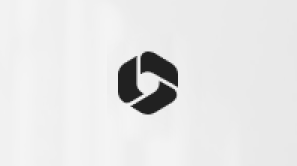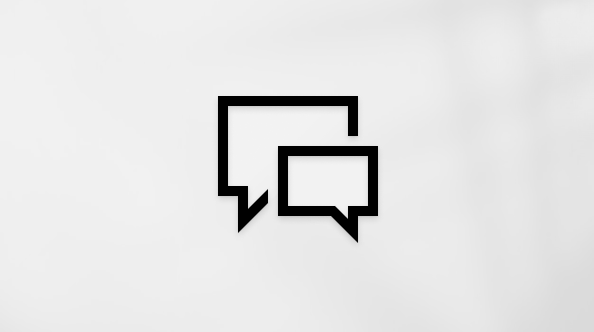Denne artikkelen gjelder for personer som bruker et skjermleserprogram, for eksempel Windows Skjermleser, JAWS eller NVDA, med Windows-verktøy eller funksjoner ogMicrosoft 365-produkter. Denne artikkelen er en del av tilgjengelighetshjelp og -læring-innholdssettet der du kan finne mer informasjon om tilgjengelighet i appene våre. Hvis du vil ha generell hjelp, kan du gå til Microsoft Kundestøtte.
Bruk Microsoft Forms med tastaturet og en skjermleser for å dele og la andre redigere skjemaer eller tester samtidig. Vi har testet det med Skjermleser i Microsoft Edge og JAWS og NVDA i Chrome, men det kan fungere med andre skjermlesere og nettlesere så lenge de følger vanlige tilgjengelighetsstandarder og -teknikker.
Obs!:
-
Nye Microsoft 365-funksjoner utgis gradvis til Microsoft 365-abonnenter, slik at appen din har kanskje ikke de nyeste funksjonene ennå. Hvis du vil finne ut hvordan du kan få nye funksjoner raskere, kan du bli med i Office Insider-programmet.
-
Del for å samarbeide er bare tilgjengelig forOffice 365 Education ogMicrosoft 365 Apps for business kunder.
-
Hvis du vil finne ut mer om skjermlesere, kan du gå til Slik fungerer skjermlesere med Microsoft 365.
I dette emnet
Stoppe deling av et skjema eller en spørre konkurranse
Hvis du vil slutte å samarbeide på et skjema eller en quiz, kan du fjerne samarbeidslenken. Koblingen blir ubrukelig for alle som prøver å få tilgang til den. Du kan alltid opprette og sende en annen unik kobling til skjemaet eller spørre konkurransen om nødvendig.
-
Åpne skjemaet eller quizen du vil slutte å dele.
-
Trykk på TAB eller SKIFT+TAB til du hører «Flere skjemainnstillinger», og trykk deretter enter. Du hører: «Samarbeid eller dupliser.» Trykk på Angi for å markere.
-
Trykk tab-tasten til du hører «Slett-knapp», og trykk deretter enter.
-
Du blir bedt om å bekrefte å slette lenken. Trykk tab-tasten til du hører «Fjern kobling», og trykk deretter enter.
Se også
Bruk en skjerm leser for å opprette et nytt skjema i Microsoft Forms
Bruk en skjerm leser for å opprette en ny spørre konkurranse i Microsoft Forms
Grunnleggende oppgaver ved bruk av en skjermleser med Microsoft Forms
Konfigurer enheten til å arbeide med tilgjengelighet i Microsoft 365
Bruk Microsoft Forms med tastaturet og VoiceOver, den innebygde macOS-skjermleseren, i Safari for å dele og la andre redigere skjemaer eller tester samtidig.
Obs!:
-
Nye Microsoft 365-funksjoner utgis gradvis til Microsoft 365-abonnenter, slik at appen din har kanskje ikke de nyeste funksjonene ennå. Hvis du vil finne ut hvordan du kan få nye funksjoner raskere, kan du bli med i Office Insider-programmet.
-
Del for å samarbeide er bare tilgjengelig for Office 365 Education og Microsoft 365 Apps for business kunder.
-
Dette emnet antar at du bruker den innebygde skjermleseren i Mac OS, VoiceOver. Hvis du vil lære mer om hvordan du bruker VoiceOver, kan du gå til Startveiledning for VoiceOver.
I dette emnet
Stoppe deling av et skjema eller en spørre konkurranse
Hvis du vil slutte å samarbeide på et skjema eller en quiz, kan du fjerne samarbeidslenken. Koblingen blir ubrukelig for alle som prøver å få tilgang til den. Du kan alltid opprette og sende en annen unik lenke til skjemaet eller quizen.
-
Åpne skjemaet eller quizen du vil slutte å dele.
-
Trykk på TAB eller SKIFT+TAB til du hører «Flere skjemainnstillinger», og trykk deretter på ENTER. Du hører: «Samarbeid eller dupliser.» Trykk på Retur for å velge. Ruten Legg til samarbeidspartnere åpnes .
-
Trykk tab-tasten til du hører «Slett-knapp», og trykk deretter enter.
-
Du blir bedt om å bekrefte å slette lenken. For å bekrefte trykker du TAB-tasten til du hører «Fjern kobling», og deretter trykker du enter.
Se også
Bruk en skjerm leser for å opprette et nytt skjema i Microsoft Forms
Bruk en skjerm leser for å opprette en ny spørre konkurranse i Microsoft Forms
Grunnleggende oppgaver ved bruk av en skjermleser med Microsoft Forms
Konfigurer enheten til å arbeide med tilgjengelighet i Microsoft 365
Bruk Microsoft Forms med VoiceOver, den innebygde skjermleseren i iOS, i Safari for å dele og la andre redigere skjemaer eller spørrekonkurranser samtidig.
Obs!:
-
Nye Microsoft 365-funksjoner utgis gradvis til Microsoft 365-abonnenter, slik at appen din har kanskje ikke de nyeste funksjonene ennå. Hvis du vil finne ut hvordan du kan få nye funksjoner raskere, kan du bli med i Office Insider-programmet.
-
Del for å samarbeide er bare tilgjengelig for Office 365 Education og Microsoft 365 Apps for business kunder.
-
Microsoft Forms støttes for øyeblikket ikke av Microsoft Intune administrasjon av mobilenheter. Hvis du for øyeblikket er logget på Microsoft 365-appen med en Intune-administrert konto, vil Microsoft Forms funksjonaliteten som er beskrevet nedenfor, være utilgjengelig. Bruk en annen konto til å logge på.
-
Dette emnet antar at du bruker den innebygde skjermleseren i iOS, VoiceOver. Hvis du vil lære mer om hvordan du bruker VoiceOver, kan du gå til Tilgjengelighet for Apple.
I dette emnet
Stoppe deling av et skjema eller en spørre konkurranse
Hvis du vil slutte å samarbeide på et skjema eller en quiz, kan du fjerne samarbeidslenken. Koblingen blir ubrukelig for alle som prøver å få tilgang til den. Du kan alltid opprette og sende en annen unik lenke til skjemaet eller quizen.
-
Åpne skjemaet eller quizen du vil slutte å dele.
-
Sveip til venstre til du hører: «Flere skjemainnstillinger». Dobbelttrykk deretter på skjermen. Du hører: «Samarbeid.»
-
Sveip til høyre eller venstre til du hører: «Slett, knapp». Dobbelttrykk deretter på skjermen.
-
Du blir bedt om å bekrefte å slette lenken. Dobbelt Trykk på skjermen for å bekrefte.
Se også
Bruk en skjerm leser for å opprette et nytt skjema i Microsoft Forms
Bruk en skjerm leser for å opprette en ny spørre konkurranse i Microsoft Forms
Grunnleggende oppgaver ved bruk av en skjermleser med Microsoft Forms
Konfigurer enheten til å arbeide med tilgjengelighet i Microsoft 365
Bruk Microsoft Forms med TalkBack, den innebygde Android-skjermleseren, i Chrome for å dele og la andre redigere skjemaene eller testene samtidig.
Obs!:
-
Nye Microsoft 365-funksjoner utgis gradvis til Microsoft 365-abonnenter, slik at appen din har kanskje ikke de nyeste funksjonene ennå. Hvis du vil finne ut hvordan du kan få nye funksjoner raskere, kan du bli med i Office Insider-programmet.
-
Del for å samarbeide er bare tilgjengelig for Office 365 Education og Microsoft 365 Apps for business kunder.
-
Dette emnet antar at du bruker den innebygde Android-skjermleseren, TalkBack. Hvis du vil lære mer om hvordan du bruker TalkBack, går du til Tilgjengelighet for Android.
I dette emnet
Stoppe deling av et skjema eller en spørre konkurranse
Hvis du vil slutte å samarbeide på et skjema eller en quiz, kan du fjerne samarbeidslenken. Koblingen blir ubrukelig for alle som prøver å få tilgang til den. Du kan alltid opprette og sende en annen unik kobling til skjemaet eller spørre konkurransen om nødvendig.
-
Sveip til høyre eller venstre til du hører: «Skjult, flere skjemainnstillinger». Dobbelttrykk deretter på skjermen. Du hører: «Samarbeid eller dupliser.» Dobbelttrykk på skjermen.
-
Sveip til høyre til du hører: «Slett-knapp». Dobbelttrykk deretter på skjermen.
-
Du blir bedt om å bekrefte å slette lenken. Sveip til høyre til du hører: «Fjern kobling». Dobbelttrykk deretter på skjermen.
Se også
Bruk en skjerm leser for å opprette et nytt skjema i Microsoft Forms
Bruk en skjerm leser for å opprette en ny spørre konkurranse i Microsoft Forms
Grunnleggende oppgaver ved bruk av en skjermleser med Microsoft Forms
Konfigurer enheten til å arbeide med tilgjengelighet i Microsoft 365
Teknisk kundestøtte for kunder med funksjonshemninger
Microsoft ønsker å tilby den beste mulige opplevelsen for alle kundene våre. Hvis du har en funksjonshemning eller spørsmål relatert til tilgjengelighet, kan du kontakte Microsoft Answer Desk for tilgjengelighet for teknisk støtte. Støtteteamet vårt for tilgjengelighet på Answer Desk er opplært i bruken av mange populære hjelpeteknologier, og kan tilby hjelp på engelsk, spansk, fransk og amerikansk tegnspråk. Gå til nettstedet Microsoft Answer Desk for tilgjengelighet for kontaktinformasjon for området ditt.
Hvis du er en bruker i offentlig sektor, kommersiell bruker eller bedriftsbruker, kan du kontakte Answer Desk for tilgjengelighet for bedrifter.